
[kali linux]-美化
[kali linux]-美化bashoh-my-zsh1)安装zsh2)安装 oh my zsh安装失败)配置)主题)插件)字体)gnome3安装)启动gnome桌面)配置)主题)效果浏览提示总结更新首先更新一下$ apt-get update$ apt-get upgradebash参考https://www.bilibili.com/read/cv8092884一打开bash终端就显示1)安
[kali linux]-美化
更新
首先更新一下
$ apt-get update
$ apt-get upgrade
bash
参考https://www.bilibili.com/read/cv8092884
一打开bash终端就显示
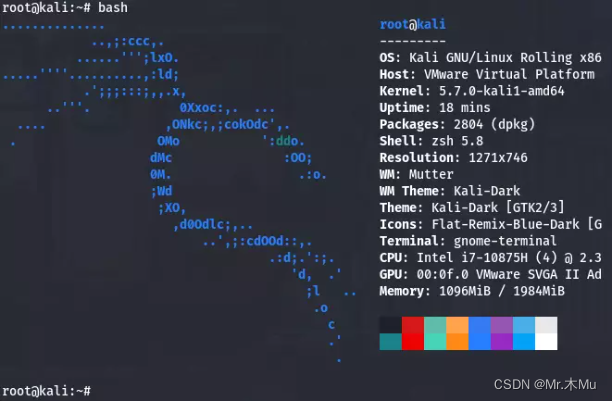
1)安装neofetch
sudo apt-get install neofetch
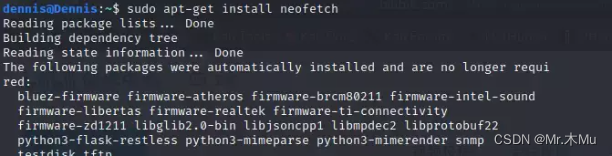
2)打开文件夹(/home/用户名)
3)点击上面的view(视图):
把Show Hidden Fies(显示隐藏文件)勾上
4)打开 .bashrc
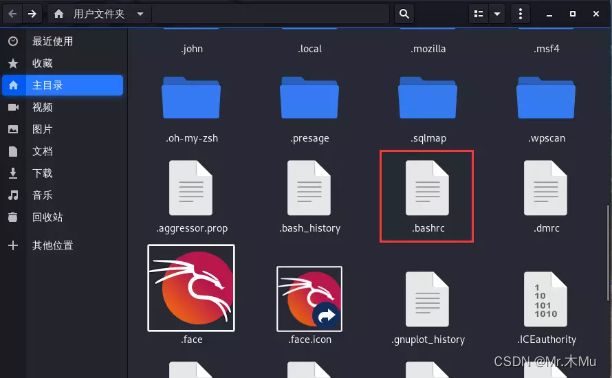
5)在文件最后一行加入:
sudo neofetch
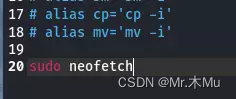
6)保存关闭,重新打开终端
(其他shell形式 需要输入 bash)
oh-my-zsh
参考:https://www.jianshu.com/p/d194d29e488c
https://blog.csdn.net/qq_35104586/article/details/103604964
1)安装zsh
查看当前系统使用的shell
$ echo $SHELL
/bin/bash
查看系统是否安装了zsh
$ cat /etc/shells
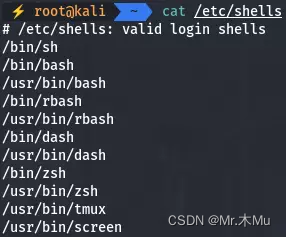
用 yum安装zsh
$ yum -y install zsh
然后再次查看shell列表
$ cat /etc/shells
/bin/sh
/bin/bash
/sbin/nologin
/usr/bin/sh
/usr/bin/bash
/usr/sbin/nologin
/bin/tcsh
/bin/csh
/bin/zsh
切换shell为zsh
$ chsh -s /bin/zsh
Changing shell for root.
Shell changed.
重启服务器后,可使用reboot
重启后,查看当前shell

2)安装 oh my zsh
oh-my-zsh源码是放在github上,先确保你的机器上已安装了git.
官网:https://ohmyz.sh/
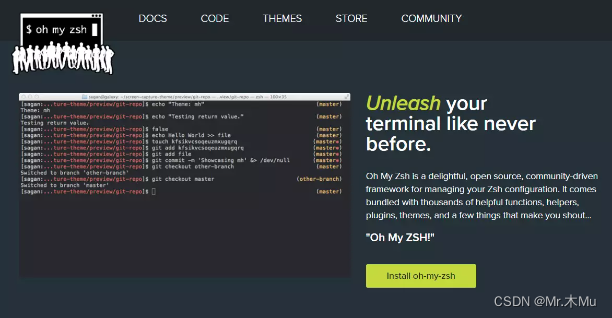
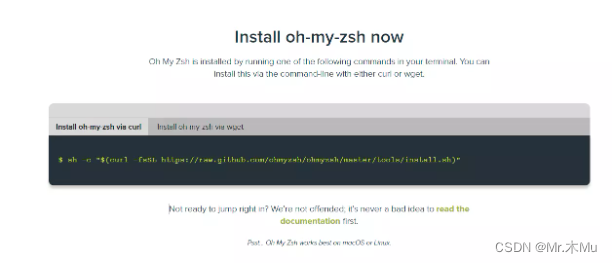
官网上有两条下载地址:
curl:
$ sh -c "$(curl -fsSL https://raw.github.com/ohmyzsh/ohmyzsh/master/tools/install.sh)"
wget:
$ sh -c "$(wget https://raw.github.com/ohmyzsh/ohmyzsh/master/tools/install.sh -O -)"
成功界面:
____ / /_ ____ ___ __ __ ____ _____/ /_
/ __ \/ __ \ / __ `__ \/ / / / /_ / / ___/ __ \
/ /_/ / / / / / / / / / / /_/ / / /_(__ ) / / /
\____/_/ /_/ /_/ /_/ /_/\__, / /___/____/_/ /_/
/____/ ....is now installed!
Please look over the ~/.zshrc file to select plugins, themes, and options.
p.s. Follow us at https://twitter.com/ohmyzsh.
p.p.s. Get stickers and t-shirts at http://shop.planetargon.com.
安装失败)
若是安装失败
报错: 下载被443拒绝连接
ERROR: curl: (7) Failed to connect to raw.githubusercontent.com port 443: Connection refused
错误原因
oh my zsh 官网提供的地址错误
解决方案
原地址被墙了
更换国内的项目地址
项目mirror地址: https://gitee.com/mirrors/oh-my-zsh
以下命令功能下载我修改过的ohmyzsh的install.sh并执行,改变了文件中指向的git仓库从github移到gitee
curl
sh -c "$(curl -fsSL https://gitee.com/shmhlsy/oh-my-zsh-install.sh/raw/master/install.sh)"
wget
sh -c "$(wget -O- https://gitee.com/shmhlsy/oh-my-zsh-install.sh/raw/master/install.sh)"
配置)
接下来就是配置 oh-my-zsh
oh-my-zsh有很多漂亮的主题
我使用的主题就是:agnoster
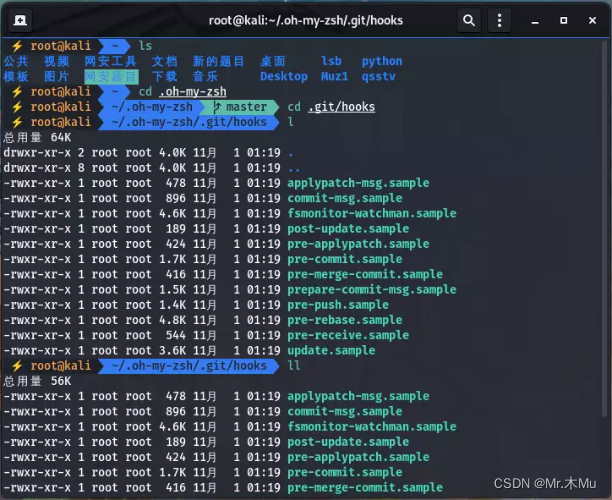
主题)
修改主题)
我使用的是leafpad方法修改
$ leafpad ~/.zshrc

将ZSH_THEME改成agnoster)
ZSH_THEME="agnoster"

更新配置)
$ source ~/.zshrc

插件)
我安装的插件是
zsh-syntax-highlighting
zsh-autosuggestions
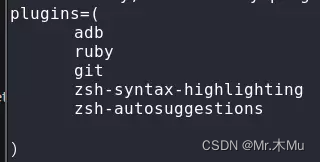
下载安装)
由于是额外插件,需要自行安装到 zsh 的插件目录下,并在 zshrc 配置文件中启用该插件
首先进入到插件目录
$ cd ~/.oh-my-zsh/plugins

然后安装第三方插件
zsh-syntax-highlighting
git clone https://github.com/zsh-users/zsh-syntax-highlighting
zsh-autosuggestions
git clone https://github.com/zsh-users/zsh-autosuggestions
使用)
这两个插件的启动方法同启用 oh-my-zsh 自带的插件一样,在 plugins 列表中继续添加对应的名称即可
$ leafpad ~/.zshrc
打开之后找到输入安装的插件
plugins=(
)
plugins=(
... # 之前已经声明的插件名称
zsh-autosuggestions
zsh-syntax-highlighting
)
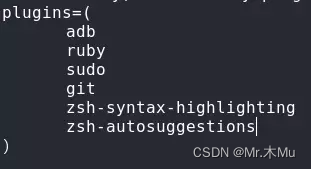
然后保存推出
更新配置)
$ source ~/.zshrc
字体)
安装Powerline 对应的字体库
$ git clone https://github.com/powerline/fonts.git
$ cd fonts
$ ./install.sh
然后在设置中修改字体
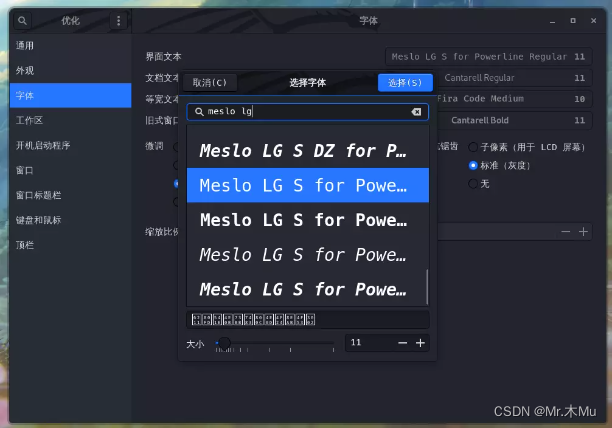
效果呈现)

gnome3
安装)
参考https://blog.csdn.net/u010953692/article/details/89436737
首先安装gnome桌面)
apt-get install gnome-core kali-defaults kali-root-login desktop-base
卸载)
apt-get remove gnome-core
Gnome3安装)
apt-get install gnome-session-flashback
gnome 版本

Gnome Shell 拓展
apt-get install gnome-tweak-tool
官方网址:https://extensions.gnome.org/
浏览器需要安装拓展
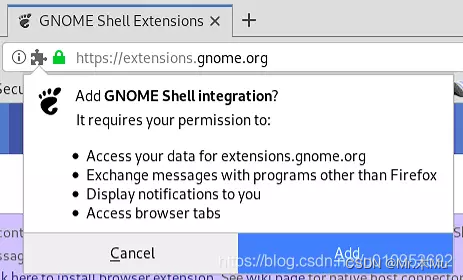
启动gnome桌面)
启动
$ sudo /etc/init.d/gdm3 start
关闭
$ sudo /etc/init.d/gdm3 stop
这里没找到开始自启动的设置
ps: 这里进入桌面之后 打开 "设置"->"隐私"->"锁屏"
把"自动锁屏"关掉
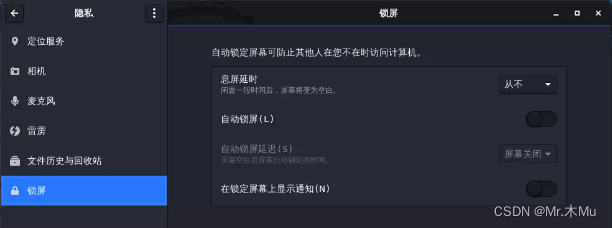
配置)
参考https://blog.csdn.net/m0_46624989/article/details/105348726
以下插件可在gnome插件官网搜索下载
扩展插件)
Manjaro GNOME 19.0本身内置了很多常用的扩展,如Dash to Dock、User Themes、OpenWeather、Arc Menu等,更多的扩展在GNOME Shell Extensions网站。
Dash to Dock)
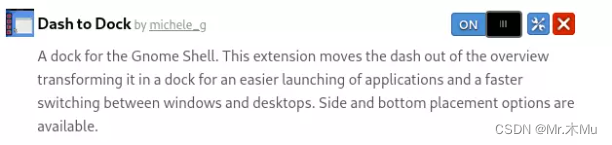
User Themes)

User Themes可以让我们从用户目录下加载主题,十分方便
OpenWeather)
Arc Menu)
插件列表在gnome官网->installed extensions
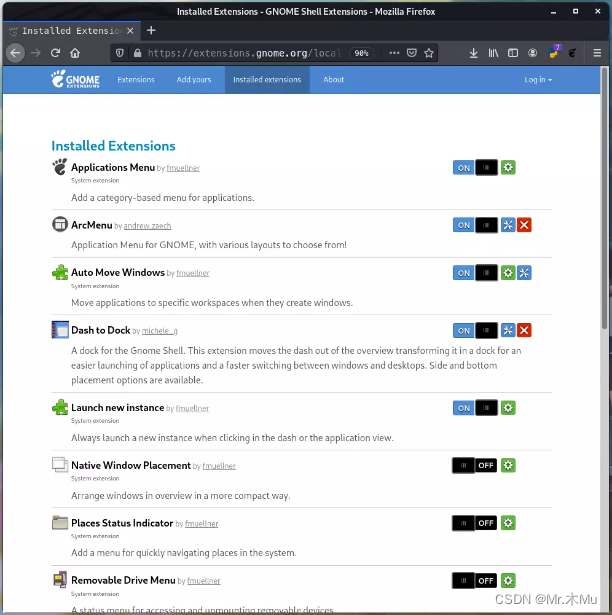
主题)
GNOME的主题在GNOME Tweaks中进行设置,如下所示:
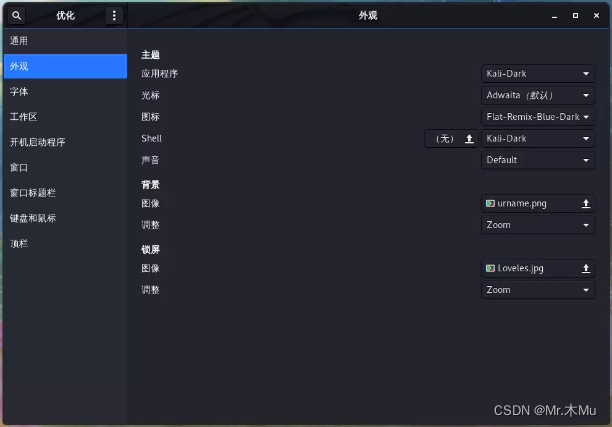
安装主题插件)
$ sudo apt-get gnome-tweak-tools
我这一直报错
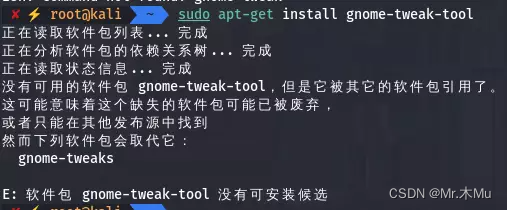
所以我安装了gnome-tweaks
$ sudo apt-get gnome-tweaks
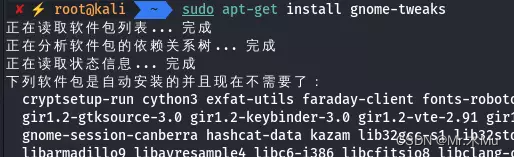
启动gnome-tweaks)
$ gnome-tweaks

可以在gnome-look网站下载你喜欢的主题。
这里我没有下载额外主题
使用的是默认主题
应用程序)
其他的应用程序图标等等这里没有设置

如有需要访问https://blog.csdn.net/m0_46624989/article/details/105348726
效果浏览

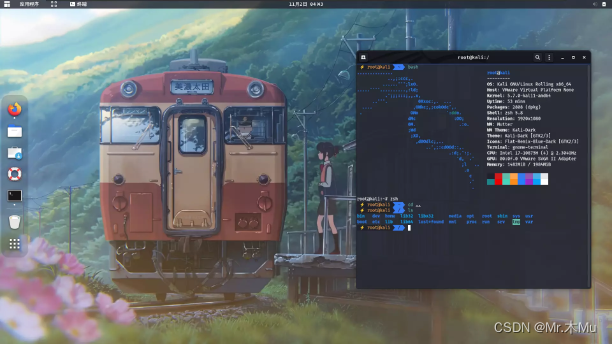
提示
根据这篇文章设置后
如果安装桌面的选项错误
需要手动启动gnome3桌面
$ sudo /etc/init.d/gdm3 start
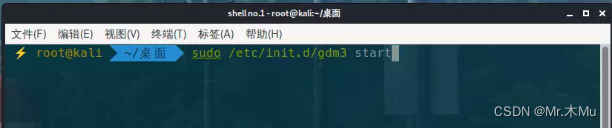
总结
以上就是kali linux美化的所有内容 ,爱美之心人皆有之 ,但确实有些繁琐。
更多推荐
 已为社区贡献1条内容
已为社区贡献1条内容









所有评论(0)